

作者: Vernon Roderick, 最新更新: 2020年8月28日
自从Apple发布iTunes以来,它一直是那里最常用的音乐平台之一,以至于它甚至可以进入Windows。 但是,iTunes也被许多人视为鄙视的音乐软件,这在很大程度上是由于该平台上存在很多错误。
这些错误之一是问题 iTunes在Windows 10上不起作用。 尽管如此,我们仍然不能停止使用它。 幸运的是,有解决这些问题的方法,这就是本文的全部内容。 但是在此之前,为什么首先出现此问题?
第1部分:为什么iTunes在Windows 10上不起作用?第2部分:iTunes的解决方案无法在Windows 10上运行第3部分:结论
iTunes遭受损坏和错误的原因很多。 iTunes在Windows 10上不起作用特别是可以通过多种方式发生。 这些只是Windows 10桌面中此问题的一些常见原因:
如果碰巧遇到问题 iTunes在Windows 10上不起作用,则可以预期这是由这三个原因之一引起的。 但是,无论原因如何,总有一种解决问题的方法。 话虽如此,让我们从第一个解决方案开始。
显然,我们要告诉您的第一个解决方案应该是最简单的,这就是解决方案的全部内容。 这涉及使用旨在还原操作系统的专用软件。 可能有很多,但并非所有功能都像 FoneDog iOS数据备份和还原.
iOS的数据恢复
恢复照片,视频,联系人,消息,通话记录,WhatsApp数据等。
从iPhone,iTunes和iCloud恢复数据。
与最新的iPhone 11,iPhone 11 pro和最新的iOS 13兼容。
免费下载
免费下载

FoneDog iOS数据备份和还原是一款软件,可让您创建iOS设备(包括其应用程序)的备份,这也意味着创建iTunes的备份。 它可以让你 恢复iTunes 万一发生任何问题。
事不宜迟,这里是您使用软件的方法。 让我们从讨论如何创建操作系统备份以及从该备份还原包括iTunes的应用程序数据的步骤开始。
首先,在桌面上安装FoneDog iOS工具包。 完成后,启动软件。 在第一个屏幕上,您会看到选择 iOS数据备份和还原 选项。 这应该是准备数据和恢复过程的步骤。 接下来是备份的创建。
您在第1步中选择的选项将引导您选择选项,其中应选择 iOS数据备份。 在这里,选择应为 标准备份 or 加密备份。 它们几乎相同,只是加密备份需要密码才能访问。 接下来,点击 Start 开始 按钮。 将提供您可以备份的数据列表。 选择数据类型,然后单击下一步。 此后应开始备份过程。
现在,由于iTunes无法在Windows 10上运行,因此您需要还原Windows 10应用程序。首先,执行在步骤1中所做的操作。接下来,选择 iOS数据还原 而不是 iOS数据备份。 然后,您将看到备份列表。 只需选择您在第2步中创建的iTunes,它仍然可以正常运行。 您可以点击 立即观看 以确定是否真的会影响iTunes。
点击 选择 确认所选备份后。 然后应该开始扫描文件。 请等待它完成。 完成后,点击 恢复到PC 将文件还原到Windows 10中。其中应包括iTunes 10。
这四个步骤足以解决您在macOS或Windows上发生的大多数问题,包括与 iTunes在Windows 10上不起作用。 如果没有,那么也许其他解决方案将更适合您的问题。
iOS数据备份和还原 单击一下即可将整个iOS设备备份到您的计算机上。 允许预览和还原备份中的任何项目到设备。 将您想要的备份导出到计算机。 恢复期间设备上没有数据丢失。 iPhone Restore不会覆盖您的数据 免费下载 免费下载
重要的是要记住,应用程序倾向于驻留在操作系统的内存中。 因此,建议您先强制关闭iTunes,然后再重新启动。 为此,您必须按照以下步骤操作:
在Windows 10上,右键单击任务栏,然后选择 启动任务管理器。 如果您的计算机没有响应,则只需按 Ctrl + Alt + Del 在您的计算机上,然后选择 启动任务管理器.
在任务管理器上,转到 流程 标签。 在这里,选择iTunes应用程序,然后单击 结束任务 按钮位于窗口的右下角。
这将强制关闭iTunes。 现在,您所要做的就是以您喜欢的方式再次打开iTunes应用程序。 万一这不能解决 iTunes在Windows 10上不起作用 问题,那么也许需要一个更极端的解决方案。 话虽如此,我们建议您完全重新启动Windows 10。 如果仍然不能解决您的问题,那么我们还有另一种解决方案。
正如我们之前所说,在强制关闭iTunes之后,您将不得不重新启动它。 但是,仅仅再次启动它通常是不够的。 您必须以特殊方式启动它。 其中一种方法是选择“以管理员身份运行',当打开iTunes时:
现在,iTunes应该可以像以前一样正常启动。 这也应该修复 iTunes在Windows 10上不起作用 问题。 唯一的缺点是,每次要打开应用程序时都必须执行此操作。 幸运的是,您可以默认设置它以使其更容易:
这将使系统以管理员权限自动运行程序。 默认情况下,这是默认设置,因此,如果您遵循这些步骤,则不必一遍又一遍地做。 现在让我们转到另一种运行iTunes的方式 iTunes在Windows 10上不起作用 问题可以避免。
之前,我们讨论了如何使用“以管理员身份运行”选项。 但是,还有另一种在特殊模式下运行iTunes的方法。 这涉及使用 安全模式。 安全模式允许您在没有任何扩展名或插件的情况下启动计算机。 简而言之,就像煮一盘没有任何防腐剂会破坏口味的菜一样。 为此,您必须仔细按照以下步骤操作:
这些步骤将导致以安全模式启动应用程序。 可以对任何应用执行此操作,尽管您仅应在紧急情况下使用此功能, iTunes在Windows 10上不起作用 例如。 当然,这还不代表以特殊方式运行iTunes的方式列表。 还有另一种启动方法,涉及使用 兼容模式.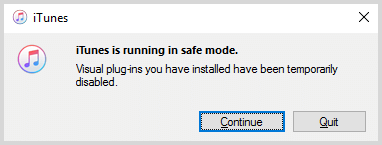
使用“以管理员身份运行”可授予您访问该应用的权限,并且可以绕过大多数与特权有关的问题。 另一方面,安全模式可以删除可能导致 iTunes在Windows 10上不起作用 问题。 最后,兼容模式将解决兼容性问题。 这对于Windows 10尤其有用。
由于没有许多与Windows 10的最新更新兼容的应用程序,因此经常会存在兼容性问题。 因此,要解决此问题,您必须通过以下步骤进入兼容模式:
这是打开iTunes的第三种方法,可减少您遇到以下问题的机会 iTunes在Windows 10上不起作用。 如果这三个都不起作用,则可能与iTunes的启动无关,而是因为有一个组件。
为什么我的iTunes无法在计算机上运行? iTunes在Windows 10上运行有大量要求。我们称这些要求为组件,大多数应用程序都有这些要求。 尽管还有其他组件,但是大多数组件都是默认安装的,很少遇到问题。
的QuickTime 是Windows 10所需的iTunes组件之一,它也许是iTunes中最有问题的组件。 幸运的是,您可以通过重新安装QuickTime来轻松解决QuickTime带来的任何问题,这是您可以执行的操作:
这应该解决有关QuickTime的任何问题。 不幸的是,正如我们之前所说,还有其他组件。 话虽如此,让我们继续iTunes的另一个组件。
许多人可能不知道iTunes库是什么,但这对iTunes而言相当重要。 这就是您需要了解的所有信息,以了解您需要修复与之相关的问题。 话虽如此,这是恢复iTunes库的方法:
这样,您就可以再次打开iTunes,因为大多数问题都可以通过修复库来解决。 但是,如果使用此解决方案仍然无法解决 iTunes在Windows 10上不起作用 问题,则可能是由于其他组件或iTunes应用程序本身引起的。 巧合的是,有一种方法可以解决这两个问题。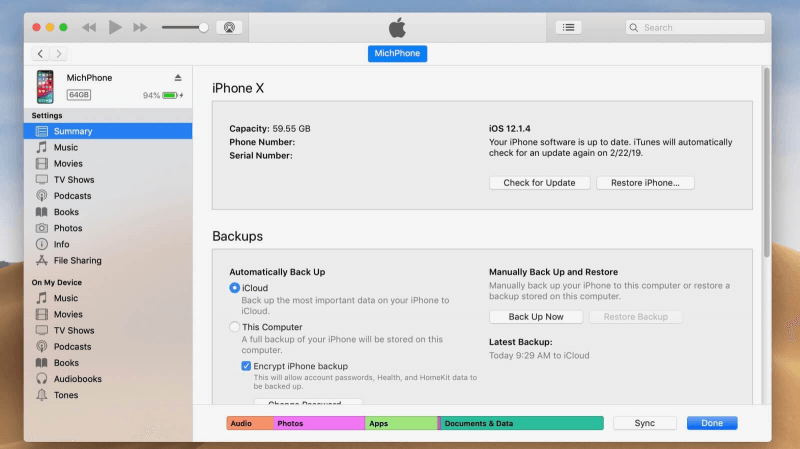
配置iTunes意味着以任何方式对其进行更改。 可以像以前一样通过重新安装组件,卸载整个应用程序,甚至降级它。 无论哪种方式,大多数配置iTunes的方法都可以解决解决方案5无法解决的问题。 事不宜迟,让我们从我们的第一个配置开始。
重要的是要理解这一点很重要 iTunes的 正在频繁更新。 因此,如果要避免兼容性问题,不仅需要像在解决方案5中那样找到兼容的操作系统来使用,而且还必须使iTunes兼容。
通常,为了更新iTunes,您只需单击iTunes所示的通知。 之后,只需按照屏幕上显示的说明进行操作,因为每次都应有所不同。
但是,如果没有警报,您可以使用 Apple软件更新 应该随iTunes一起预安装。 通常,该工具会先搜索更新,下载并安装更新,然后自动执行更新。
更新将解决兼容性问题,但是如果您的iTunes应用确实不起作用,该怎么办。 当存在无法通过更新解决的病毒或错误时,通常会发生这种情况。 在这种情况下,您必须修复iTunes,然后可以按照以下步骤操作:
这应该很容易,因为您已经知道如何使用控制面板的程序和功能。 现在我们进入第三个配置。
修复iTunes可能会解决 iTunes无法正常工作 Windows 10问题,但是它不能解决大多数问题。 即使修复了应用程序之后,仍然存在以前存在的问题。 如果您不希望这样做,那么重新安装可能会更合适。 由于您已经知道如何维修,现在这将更加容易。
您唯一要做的就是进行维修工作,但是如果选择 修复 在 修改 窗口,选择 删除。 删除iTunes后,通过从Apple的官方网站下载安装文件来重新安装它,然后按照说明进行操作。
我们已经通过配置进行了许多修复,但是其中有大多数人都不知道的配置。 可以通过更新来解决错误,因此在解决与 iTunes在Windows 10上不起作用。 但是,实际上,降级有很多好处。
无论哪种方式,都可以通过执行重新安装来降级iTunes,只不过在卸载iTunes之后只需选择一个旧版本的iTunes。 那是该解决方案中的最后一个,希望就足够了。
许多人想知道为什么他们面临与 iTunes在Windows 10上不起作用。 但是,这实际上是每个老用户都曾经历过的事情,这在很大程度上归因于iTunes的工作人员多么草率。 幸运的是,您可以通过多种方式解决此类问题,这足以使我们感激不已。
我们已经讨论了上述问题的七个解决方案,但是即使在发生此类问题之前,也请务必保护好iTunes。 毕竟,预防胜于解决方案。
发表评论
评论
热门文章
/
有趣乏味
/
简单困难
谢谢! 这是您的选择:
Excellent
评分: 4.4 / 5 (基于 106 评级)